Claro que, nadie supone nunca que su teléfono celular ó móvil se le va a perder, o en este caso su teléfono iDen, pero debemos pensar que puede ocurrir, es una posibilidad.
Y como los contactos del directorio de los equipos iDen Motorola que maneja Nextel no se guardan en el teléfono, sino solamente en el Chip o tarjeta Sim, eso hace que los usuarios se preocupen menos de respaldar su directorio, pues basta con insertar su Sim en otro teléfono iDen de Motorola para tener otra vez disponibles los números de sus contactos.
Pero bueno, volviendo a lo que nos concierne, como resultaría muy poco práctico, tardado y tedioso respaldar el directorio apuntando contacto por contacto en una libreta de papel o en un archivo digital de texto para después de la misma forma, ir registrando contacto por contacto al nuevo Chip, existen aplicaciones para ello que nos facilitan esta tarea.
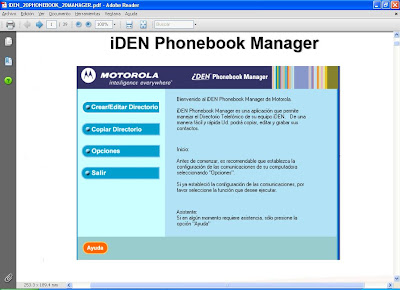
Y para el caso de los teléfonos iDen de Motorola existe un Software que pocos usuarios de Nextel conocen y menos saben usar, pero que es muy sencillo de utilizar y además es gratuito, el cual se llama iDEN Phonebook Manager.
¿Que necesitan para utilizarlo?
- 1 Cable USB con entrada para el modelo de teléfono iDen Motorola que tengan. Ya sea Falcon, como el i870, i880, i885, etc., Mini-USB como el Taos, Senzu, Rosso, etc., o bien Micro-USB como el Alumina, i9, etc.
- El Software (iDEN Phonebook Manager), del cual más abajo está el link de descarga.
- Y el driver o controlador para que la PC reconozca el equipo iDen.
Nota: El iDen Phonebook Manager es sólo para teléfonos iDen Motorola, desconozco si pueda servir o no para teléfonos iDen Blackberry pero supongo que no. En cuyo caso pueden usar el Desktop Manager de Blackberry para hacer dicha tarea.
El software funciona en Windows XP y Vista (en Windows 7 no lo he probado pero podría funcionar) y deben bajar el controlador correspondiente según sea su sistema operativo de 32 ó 64 bits. Para saber eso, sólo deben ir al Panel de Control, Sistema y ahí aparecerá la información.
En el caso de Windows XP si es de 32 bits no lo dirá (tal como la imagen de abajo) y si es de 64 bits mostrará dicha leyenda. Para el caso de Windows Vista mostrará 32 ó 64 bits según sea el caso.

Una vez que hayan descargado el programa y el driver correspondiente, procedan a instalar primero el driver, después el iDEN Phonebook Manager. La primera vez que abran el Programa aparecerá en inglés, pero sólo vayan a opciones y elijan español, deberán cerrar y volver a abrir el programa para que el cambio surta efecto.
Ahora lo que deben hacer es conectar el teléfono con el cable USB a la PC y esperar unos segundos a que Windows lo detecte, después abran el iDEN Phonebook Manager y hagan lo correspondiente según necesiten.
En los links de descarga les dejo también un manual en español en formato PDF donde se explica el uso y funciones del programa, es muy fácil de usar.
Espero y les sirva.
Descargar: iDEN Phonebook Manager - Driver 32 bits - Driver 64 bits - Manual PDF en español.
Si quieres recibir artículos como este, Suscribete por email dando click aquí, es gratis.



























No hay comentarios:
Publicar un comentario